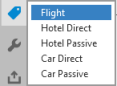Vente de vols
Vente directe de vols
Si vous connaissez les informations de vol requises, vous pouvez vendre un vol sans référence à partir des résultats de disponibilité aérienne ou de magasinage de tarifs .
Vous pouvez soit vendre :
- Un vol connu avec un numéro de vol spécifique et des détails sur l’itinéraire.
- Un segment en plein air qui ne spécifie pas de numéro de vol, mais qui peut être utilisé pour garantir un tarif pour une réservation ultérieure.
Lorsque vous effectuez une vente directe, vous devez saisir chaque demande de segment aérien séparément.
Vente de vols connus
Vous pouvez utiliser la vente directe pour vendre, mettre en liste d’attente ou ajouter un vol en tant que segment passif à l’itinéraire.
Pour vendre un vol connu :
- Recommandé. Complétant les données PNR/Dossier de réservation requises.
- Ouvrez l’écran de vente de vols.
- Fenêtres classiques . Dans le menu VENDRE , sélectionnez Vol.
- Fenêtres flexibles . Cliquez sur l’icône Vendre
 et sélectionnez Flight.
et sélectionnez Flight.
L’écran Flight Sell s’affiche.
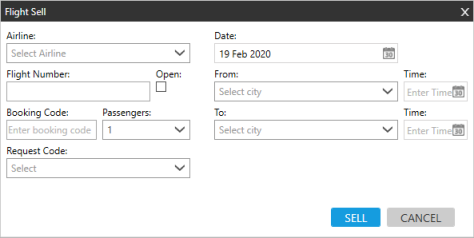
- Dans Compagnie aérienne, entrez le code de la compagnie aérienne à deux caractères ou le nom de la compagnie aérienne.
- Dans Numéro de vol, entrez le numéro de vol.
- Dans Code de réservation, saisissez le type de cabine requis, par exemple B ou Y.
- Dans Passagers, sélectionnez le nombre de passagers pour cet itinéraire. Flight Shopping prend en charge un maximum de neuf passagers dans un seul PNR/dossier de réservation.
- Dans Code de demande, sélectionnez l’action, le conseil ou le code d’état approprié.
Plus d’informations
Pour plus d’informations sur les codes :
- Travelport+ (1G)
- Entrez H/STATUS.
- Voir Modifier le statut d’un code d’avis et mettre à jour l’itinéraire et dans le Base de connaissances Travelport.
- Apollon (1V)
- Entrez ACTION D’AIDEou STATUT D’AIDE.
- Voir Définition des codes de statut d’action pour les segments d’un PNR dans le Base de connaissances Travelport.
- Dans Date, entrez la date de départ ou cliquez sur l’icône Calendrier
 pour sélectionner une date dans le calendrier déroulant. Smartpoint prend en charge les dates 364 jours avant la date actuelle. Cependant, certains opérateurs peuvent prendre en charge des limites de date plus précoces.
pour sélectionner une date dans le calendrier déroulant. Smartpoint prend en charge les dates 364 jours avant la date actuelle. Cependant, certains opérateurs peuvent prendre en charge des limites de date plus précoces.
Pourboire! Dans Smartpoint 9.1 et versions ultérieures, vous pouvez effectuer une recherche et réserver les deux jours précédents, si une date antérieure est valide dans le fuseau horaire de la ville ou du lieu de l’itinéraire.Plus d’informations
À partir de Smartpoint 9.1, vous pouvez utiliser la fonctionnalité de suivi du soleil pour créer ou modifier des réservations qui ont lieu un ou deux jours avant la date actuelle dans le fuseau horaire de votre agence. Ces mises à jour appliquent les calendriers et les champs de date dans les menus Recherche, Outils, Smartpanel et Sell.
Par exemple:
Le 20 novembre à 05h00, un agent à Dubaï (UTC+4) doit réserver un nouveau vol entre Honolulu (UTC-10) et Los Angeles. Étant donné que la paire de vols se produit de l’autre côté de la ligne de changement de date internationale, l’heure Honolulu est 15h00 le 19 novembre. L’agent à Dubaï peut entrer avec succès le 19 novembre pour une recherche ou une vente, car le 19 novembre est actuellement une date valide à Honolulu.
Pourquoi inclure deux jours précédents au lieu d’un seul jour ?
Certaines paires de lieux dans le Pacifique ont un décalage horaire de deux jours. La plus grande différence de temps entre deux endroits sur Terre est de 26 heures entre :
Les îles Howland, qui sont les plus à l’ouest et utilisent un fuseau horaire de -12 heures UTC.
Les îles de la Ligne dans la République de Kiribati, qui sont les plus à l’est et utilisent le fuseau horaire de +14 heures UTC.
- Dans De, entrez ou sélectionnez le code ou le nom du lieu de départ.
Pourboire! Vous devez saisir un lieu spécifique, tel qu’un aéroport ou une gare. Une erreur est renvoyée si vous entrez un nom de ville, un code de ville ou un code de métro.
Vers et depuis les listes déroulantes
Lorsque vous entrez le code ou le nom, les correspondances possibles s’affichent. Dans l’exemple suivant, tous les codes ou emplacements associés à MAD sont affichés. Notez que les gares ferroviaires et routières peuvent également être affichées.
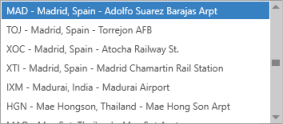
Vous pouvez soit :
- Utilisez les touches fléchées pour sélectionner un emplacement, puis appuyez sur ENTRÉE.
- Utilisez la souris pour sélectionner un emplacement, puis cliquez pour confirmer votre sélection.
- Utilisez la souris ou les touches fléchées pour sélectionner un emplacement, puis appuyez sur TAB pour confirmer l’option et déplacez le curseur sur le champ suivant.
- Optionnel. Dans Heure, entrez l’heure de départ ou cliquez sur l’icône Calendrier
 pour sélectionner une heure dans la liste déroulante. Vous pouvez saisir n’importe quel format d’heure accepté par Travelport+ (1G) ou Apollo (1V), y compris des formats tels que 1A, 1P, 13 et 1300.
pour sélectionner une heure dans la liste déroulante. Vous pouvez saisir n’importe quel format d’heure accepté par Travelport+ (1G) ou Apollo (1V), y compris des formats tels que 1A, 1P, 13 et 1300. - Dans À, entrez ou sélectionnez le code ou le nom du lieu de départ.
- Optionnel. Dans Heure, entrez ou sélectionnez l’heure d’arrivée.
Cet exemple montre un écran de vente de vol terminé pour un siège de classe Y de MAD à RAK sur IB 3344.
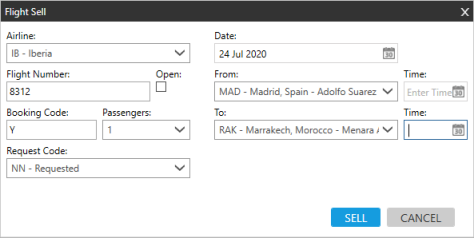
- Cliquez sur VENDRE pour afficher le segment de vol vendu.
- Recommandé. Prix et enregistrez le devis.
Plus d’informations
Étant donné que les segments sont vendus par classe de service, il est généralement recommandé de stocker le devis de tarif associé lorsque le segment est vendu, à moins que le segment ne soit acheté ou émis immédiatement.
Étant donné que les tarifs peuvent changer à tout moment avant l’achat ou l’émission du billet, le stockage du tarif fournit un historique du tarif qui a été proposé au voyageur. Ce tarif peut être comparé à un tarif proposé ultérieurement ou à un billet émis ultérieurement.
Plus d’informations
Pour des ormats terminaux équivalents et plus d’informations sur les ventes directes, consultez :
- Travelport+ (1G)
- C’est là qu’intervient H/SWDS
- Voir Vendre dans le Travelport+ Format Guide.
- Apollon (1V)
- Entrez AIDE À LA VENTE
- Voir Principes de base de la vente de segments aériens dans un PNR dans le Base de connaissances Travelport.
Vente de segments en plein air
Aussi connu sous le nom de vols sécurisés.
Les segments ouverts sont des segments d’air qui ne spécifient pas le numéro de vol. Les segments ouverts peuvent inclure ou non la date de voyage et sont généralement utilisés pour garantir un tarif même si le voyageur n’est pas certain d’une ou plusieurs dates de voyage.
Les segments ouverts peuvent être réservés, modifiés et émis de la même manière que les segments aériens réguliers. Avant le voyage, ils sont échangés contre un billet avec les détails complets du vol.
Pour vendre un segment en plein air :
- Recommandé. Complétant les données PNR/Dossier de réservation requises.
- Ouvrez l’écran de vente de vols.
- Fenêtres classiques . Dans le menu VENDRE , sélectionnez Vol.
- Fenêtres flexibles . Cliquez sur l’icône Vendre
 et sélectionnez Flight.
et sélectionnez Flight.
L’écran Flight Sell s’affiche.
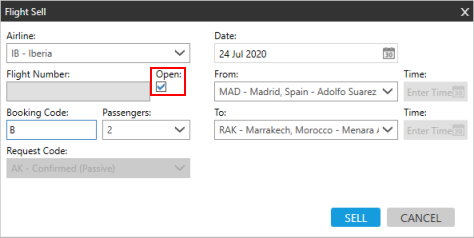
- Dans Compagnie aérienne, entrez le code de la compagnie aérienne à deux caractères ou le nom de la compagnie aérienne.
- Cochez la case Ouvrir .
- Dans Code de réservation, saisissez le type de cabine requis, par exemple B ou Y.
- Dans Passagers, sélectionnez le nombre de passagers pour cet itinéraire. Flight Shopping prend en charge un maximum de neuf passagers dans un seul PNR/dossier de réservation.
- Dans Date, entrez la date de départ ou cliquez sur l’icône Calendrier
 pour sélectionner une date dans le calendrier déroulant.
pour sélectionner une date dans le calendrier déroulant.
Les segments ouverts peuvent être vendus avec ou sans date associée. Smartpoint prend en charge les dates 364 jours avant la date actuelle. Cependant, certains opérateurs peuvent prendre en charge des limites de date plus précoces.
- Dans De, entrez ou sélectionnez le code ou le nom de l’aéroport ou de la gare de départ.
Pourboire! Vous devez saisir un lieu spécifique, tel qu’un aéroport ou une gare. Une erreur est renvoyée si vous entrez un nom de ville, un code de ville ou un code de métro.
Vers et depuis les listes déroulantes
Lorsque vous entrez le code ou le nom, les correspondances possibles s’affichent. Dans l’exemple suivant, tous les codes ou emplacements associés à MAD sont affichés. Notez que les gares ferroviaires et routières peuvent également être affichées.
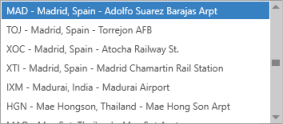
Vous pouvez soit :
- Utilisez les touches fléchées pour sélectionner un emplacement, puis appuyez sur ENTRÉE.
- Utilisez la souris pour sélectionner un emplacement, puis cliquez pour confirmer votre sélection.
- Utilisez la souris ou les touches fléchées pour sélectionner un emplacement, puis appuyez sur TAB pour confirmer l’option et déplacez le curseur sur le champ suivant.
- Dans À, entrez ou sélectionnez le code ou le nom du lieu de départ.
Cet exemple montre un écran de vente de vols terminé pour deux sièges de classe B de Madrid à Marrakech le 24 juillet.
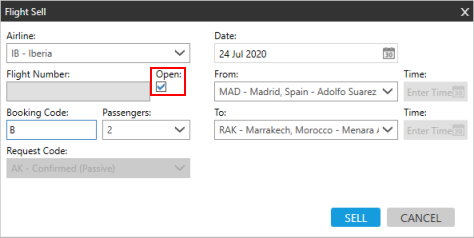
- Cliquez sur VENDRE pour afficher le segment de vol ouvert.
Plus d’informations
Pour obtenir des formats de terminal équivalents et plus d’informations sur les segments ouverts, consultez :
- Travelport+ (1G)
- Entrez H/SOS
- Voir Vendre dans le Travelport+ Format Guide..
- Apollo (1V) : OUVERTURE DE L’AIDE, RMA D’AIDE, PSEUDO AIR D’AIDE et
- Étapes pour réserver un PNR ouvert dans le Base de connaissances Travelport.